 总结:苹果手机系统文件清理步骤如下:1、在手机中找到设置,点击设置进入新界面,再点击通用。2、在通用界面,点击储存空间与iCloud用量选项。3、点击管理储存空间选项。4、在这个位置能查看到应用等信息。5、点击应用,再点击删除应用即可,或者在手机桌面长按程序,点击右上角的x号删除。6、删除程序后,再点击百度软件右下角的小人图标,再点击设置选项,点击清理缓存即可。
总结:苹果手机系统文件清理步骤如下:1、在手机中找到设置,点击设置进入新界面,再点击通用。2、在通用界面,点击储存空间与iCloud用量选项。3、点击管理储存空间选项。4、在这个位置能查看到应用等信息。5、点击应用,再点击删除应用即可,或者在手机桌面长按程序,点击右上角的x号删除。6、删除程序后,再点击百度软件右下角的小人图标,再点击设置选项,点击清理缓存即可。
演示环境信息:手机型号:Apple iPhone12,系统版本:ios14.3,软件版本:百度app v11.23.5.10。
图文步骤:1、在手机中找到设置,点击设置进入新界面,再点击通用。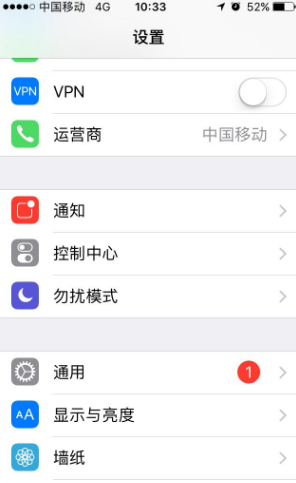 2、在通用界面,点击储存空间与iCloud用量选项。
2、在通用界面,点击储存空间与iCloud用量选项。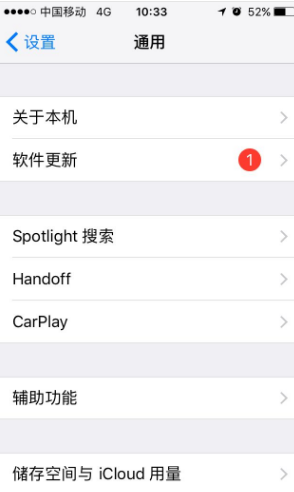 3、点击管理储存空间选项。
3、点击管理储存空间选项。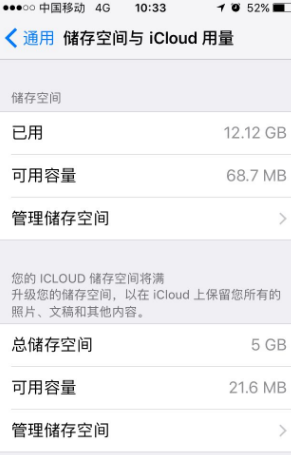 4、在这个位置能查看到应用等信息。
4、在这个位置能查看到应用等信息。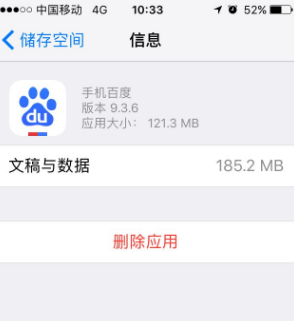 5、点击应用,再点击删除应用即可,或者在手机桌面长按程序,点击右上角的x号删除。
5、点击应用,再点击删除应用即可,或者在手机桌面长按程序,点击右上角的x号删除。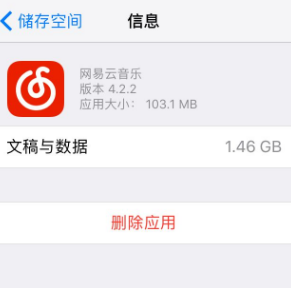 6、删除程序后,再点击百度软件右下角的小人图标,再点击设置选项,点击清理缓存即可。
6、删除程序后,再点击百度软件右下角的小人图标,再点击设置选项,点击清理缓存即可。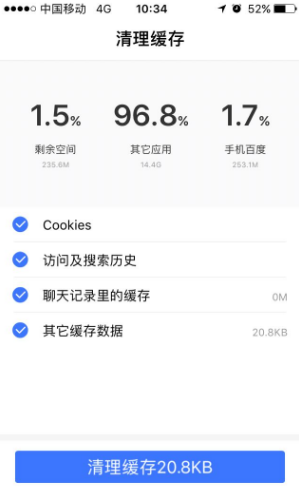 注意事项:要定期清理,不要等手机太卡的时候在清理,这样让手机更流畅运行。
注意事项:要定期清理,不要等手机太卡的时候在清理,这样让手机更流畅运行。